Account instellen in Partnercentrum
Juiste rollen: globale beheerder | Accountbeheerder
Het account dat u maakt wanneer u zich in het Partnercentrum registreert, is uw zakelijke e-mail plus uw bedrijfsgegevens.
Nadat u een account hebt gemaakt in het Partnercentrum, kunt u het volledige profiel van uw bedrijf instellen, inclusief ondersteuningsgegevens, belastingvrijstellingen (indien van toepassing) en primaire contactgegevens.
Het account van uw bedrijf bevat gebruikersaccounts voor iedereen in uw team. Het werk dat ze doen, kan bestaan uit het toevoegen of beheren van klanten, het verkopen van abonnementen, het werken met facturering en facturering, het maken van bedrijfsprofielen, het beheren van verwijzingen, het werken met incentives-programma's, het bieden van ondersteuning en meer.
Zie Een nieuwe gebruiker toevoegen voor meer informatie.
Organisatieprofiel
Gebruik de organisatieprofielpagina's om het volgende te doen:
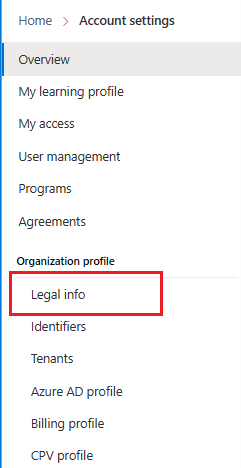
Juridische informatie
Wanneer u voor het eerst deelneemt aan het Partnercentrum, doorloopt uw bedrijf een verificatieproces met Microsoft. U kunt de status van uw verificatie bijhouden op de pagina Juridische informatie . Hier ziet u de primaire contactpersoon (met wie Microsoft contact opneemt over partnervragen) en de primaire juridische contactpersoon (de persoon die uw juridische gegevens en status beheert). Alle bedrijfslocaties van uw bedrijf worden vermeld en kunnen hier worden toegevoegd.
Geef de juridische bedrijfsgegevens van uw bedrijf op
U kunt uw bedrijfsprofiel opzoeken of handmatig bedrijfsgegevens invoeren. Als uw bedrijf is geregistreerd bij Dun & Bradstreet, gebruikt u de DUNS-id om uw bedrijfsgegevens op te zoeken. Als u uw bedrijfsgegevens zelf wilt opgeven, selecteert u Handmatig.
Als uw bedrijf zich in Armenië, Hongarije, Kirgizië, Moldavië, Moldavië, Oekraïne of Rusland bevindt en u uw adres handmatig invoert, valideren we uw adres voor u. Als de invoer verschilt van het gevalideerde adres, raden we u aan het gevalideerde adres te gebruiken. Verificatie zorgt ervoor dat het adres zowel nauwkeurig is als naar kan worden verzonden.
E-mailadres van primaire contactpersoon
Het e-mailadres van de primaire contactpersoon is wat we gebruiken om u op de hoogte te stellen van de verificatie van uw account. Het is belangrijk dat het e-mailbericht dat u opgeeft voor de primaire contactpersoon een e-mail is die regelmatig wordt beheerd en bekeken.
Meer informatie over verificatie en uw accountgegevens.
Tenantprofiel
De pagina Tenants-profiel bevat alle informatie over uw Microsoft Entra-tenants, zowel commercieel als ontwikkelaar. In dit profiel kan de globale beheerder nieuwe tenants koppelen aan het globale partneraccount.
Notitie
De Microsoft-id die in deze sectie wordt weergegeven, is hetzelfde als uw Microsoft Entra-tenant-id.
Identifiers
De pagina Id's bevat de partnercentrum-identiteiten voor uw bedrijf: Partner-ID's, uitgevers-id's, Windows-uitgevers-id's en meer. Elk gebied kan worden uitgebreid en bewerkt, zodat de primaire contactpersoon voor uw publicatiebedrijf zich bijvoorbeeld gemakkelijk bevindt.
Bedrijfsprofiel
De bedrijfsprofielpagina identificeert het type partnerschap dat u hebt met Microsoft, zoals een onafhankelijke softwareleverancier of CSP-programmapartner. Het toont het aantal klanten waarmee u werkt, de jaarlijkse omzet en de huidige grootte van uw bedrijf. Vouw bedrijfsgegevens uit op de pagina Bedrijfsgegevens om Microsoft te laten weten welk type werk u wilt doen met Microsoft, zoals toepassingen bouwen, Microsoft en software van derden verkopen of een systeemintegrator zijn. U kunt desgewenst definiëren waar u momenteel zaken doet en de landinstellingen waar u uw bedrijf in de toekomst wilt uitbreiden.
Profiel voor accountsamenvoeging
Wanneer u een bedrijf uitnodigt dat een actief account in partnercentrum heeft om het account samen te voegen met uw account, wordt deze informatie beheerd op de pagina Account samenvoegen . Zoek de PartnerID op voor het bedrijf dat u wilt samenvoegen met uw bedrijf, bekijk huidige fusies en verzend uitnodigingen naar bedrijven. Accepteer of negeer hier een uitnodiging om uw bedrijfsaccount samen te voegen in het account van een ander bedrijf. Zie Uw partneraccount samenvoegen met een ander partneraccount voor meer informatie.
Uitbetaling en belasting
De pagina Uitbetaling en belasting bevat uw uitbetalings- en belastinggegevens, waaronder factuurgegevens , po-nummer, btw-nummer voor uw bedrijf, btw-nummer als u er een hebt en de valuta die u gebruikt.
Gebruikersbeheer
Waar u aan werkt in partnercentrum en de gebieden die u kunt bijwerken of zien, is afhankelijk van uw rol en de machtigingen die aan die rol zijn gekoppeld. Als u bijvoorbeeld geen Incentives-beheerder bent, kunt u niets wijzigen op de Incentives-pagina's, ook al kunt u de gegevens mogelijk bekijken. Meer informatie over rollen en machtigingen
Voorkeurs-e-mail bijwerken
Als u uw favoriete e-mail wilt bijwerken om meldingen van het Partnercentrum te ontvangen:
- Meld u aan bij Het Partnercentrum en selecteer het meldingspictogram van het Actiecentrum (bel) in de rechterbovenhoek.
- Selecteer Mijn voorkeuren.
- E-mailadres voor meldingen bewerken met contactgegevens>.
- Selecteer Wijzigen, werk het e-mailadres bij en selecteer Opslaan.
Contactgegevens bijwerken voor te laate kennisgevingen
Achterstallige facturen en kennisgevingen over te late betaling worden verzonden naar uw alternatieve e-mailadres, niet naar uw voorkeurs-e-mailadres. U kunt het alternatieve e-mailadres bijwerken in Azure Portal.
- Meld u aan bij het Azure-portaal.
- Zoek uw profiel in de Microsoft Entra-id.
- Voer in het veld Alternatieve e-mail het e-mailadres van uw organisatie in met het domein 'yourorganization.com', zoals hieronder wordt weergegeven.
Notitie
Er worden geen e-mailberichten verzonden naar het domein 'onmicrosoft.com'.
Uw gebruikersrol zoeken
- Meld u aan bij Partnercentrum selecteer het pictogram Instellingen (tandwiel).
- Selecteer de werkruimte Accountinstellingen en vervolgens Overzicht.
- Op de overzichtspagina ziet u uw persoonlijke gegevens die betrekking hebben op uw werk en uw machtigingen.
- Selecteer Machtigingen weergeven naast machtigingen voor Partnercentrum om alle rollen te zien die u hebt toegewezen en de machtigingen die deze rollen bieden.
Programma's waarin u bent ingeschreven
Het werk dat u doet om uw Partnercentrum-account te beheren, heeft betrekking op de specifieke programma's waarvoor u bent ingeschreven en de gebruikersrollen en machtigingen die u hebt toegewezen in het Partnercentrum.
Inschrijven bij programma's
Er zijn veel Partnercentrum-programma's beschikbaar. Elk programma heeft verschillende vereisten waaraan uw bedrijf moet voldoen voordat het zich kan inschrijven voor dat programma.
Zie de volgende gedeeltelijke lijst voor meer informatie over het inschrijven in Partnercentrum-programma's:
- Commerciële Marketplace-programma
- Voordelen van het Microsoft AI Cloud Partner Program-lidmaatschap
- Cloud Solution Provider-programma
- Microsoft 365- en Copilot-programma
Zie ook Partnernetwerkresources voor meer informatie over het inschrijven in Partnercentrum-programma's.
Volgende stappen
Feedback
Binnenkort beschikbaar: In de loop van 2024 zullen we GitHub-problemen geleidelijk uitfaseren als het feedbackmechanisme voor inhoud en deze vervangen door een nieuw feedbacksysteem. Zie voor meer informatie: https://aka.ms/ContentUserFeedback.
Feedback verzenden en weergeven voor
